Კითხვა
საკითხი: როგორ გამოვასწოროთ Discord No Route შეცდომა?
გამარჯობა. მაქვს RTC კავშირი და No Route შეცდომა Discord-ზე. მე ვერ ვუკავშირდები რომელიმე სასურველ სერვერს. თუნდაც ჩემი. არა მგონია, რომ რაიმე პრობლემა იყოს ინტერნეტთან ან ჩემს სერვერთან დაკავშირებით. სერვისით ვერ ვისარგებლებ. შეგიძლიათ შემოგთავაზოთ რაიმე გამოსავალი Discord No Route შეცდომისთვის?
ამოხსნილი პასუხი
Discord No Route შეცდომა არის პრობლემა, რომელიც აწუხებს მომხმარებლებს[1] როგორც Discord პლატფორმის ნებისმიერი სხვა შეცდომა. პრობლემის რამდენიმე მიზეზი არსებობს, ამიტომაც არსებობს რამდენიმე გამოსავალი. Discord, როგორც პლატფორმა, პოპულარულია, ასე რომ თქვენ ვერ მოელოდით მისგან გლუვ შესრულებას, რომელიც არ შეცდომებს.
[2]ამ სოციალური მედიის პლატფორმისა და დამაკავშირებელი აპლიკაციის პოპულარობა ნიშნავს, რომ არსებობს რამდენიმე Discord შეცდომა. Რამდენიმეს დასახელება: უთანხმოება არ გახსნის საკითხს, Discord მიკროფონი არ მუშაობს პრობლემა, სხვა მომხმარებლების მოსმენის შეცდომა. და შემდეგ მოდის ეს კონკრეტული No Route შეცდომა პლატფორმაზე.
Discord, კერძოდ, No Route შეცდომა, მიეკუთვნება შეცდომების იმავე კატეგორიას, როგორც ICE Checking და Stuck RTC Connecting შეცდომები. პრობლემა შეიძლება გამოწვეული იყოს არასწორი IP მისამართით ან შეცვლილი IP-ით. ეს ძირითადად ხდება მაშინ, როდესაც დინამიური IP რეგულარულად იცვლება, ამიტომ გამოსავალი არც ისე რთულია - როუტერის გადატვირთვა.
Discord No Route შეცდომის კიდევ ერთი მიზეზი შეიძლება იყოს მესამე მხარის აპლიკაციები, როგორიცაა AV ინსტრუმენტები, firewall და მათი ჩვევა Discord აპლიკაციის შავ სიაში შეყვანა. რა თქმა უნდა, VPN-ის გამოყენებამ მომხმარებლის Datagram პროტოკოლის გარეშე ასევე შეიძლება გამოიწვიოს კავშირის შეცდომები. ასევე, საერთოდ არ იყენებ VPN და იმყოფებით რეგიონში, რომელსაც აქვს ბევრი შეზღუდვა ინტერნეტ ტრაფიკთან დაკავშირებით.
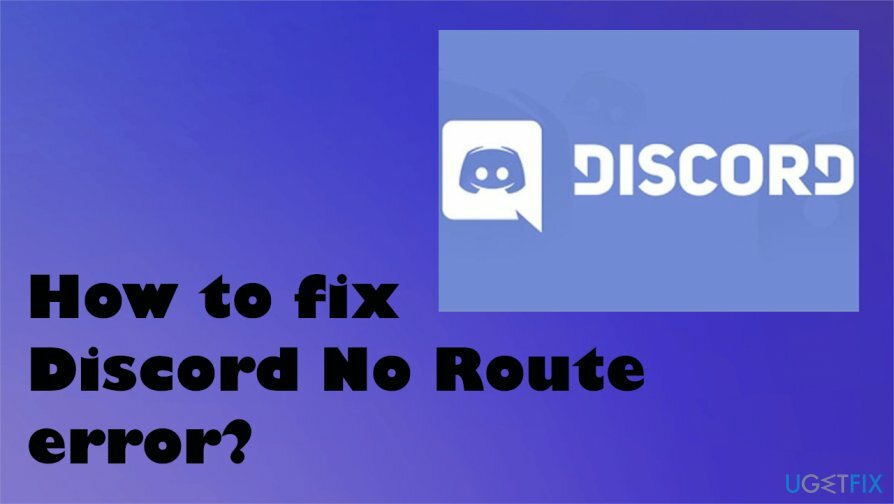
თქვენ უნდა მოაგვაროთ პრობლემები, რომლებიც შეიძლება დაკავშირებული იყოს Discord No Route შეცდომასთან და შესაძლოა გამოასწოროთ მათ შესაბამისი VPN სერვისის გამოყენებით ან Discord აპლიკაციაში კონკრეტული პარამეტრების გამორთვით თავად.
როგორ დავაფიქსიროთ Discord No Route-ის შეცდომა
დაზიანებული სისტემის შესაკეთებლად, თქვენ უნდა შეიძინოთ ლიცენზირებული ვერსია Reimage Reimage.
შეიძლება ეს Discord No Route შეცდომა გამაღიზიანებელი და იმედგაცრუებული აღმოჩნდეთ. ეს დიდი ალბათობით არ არის ვირუსი[3] პრობლემა, ასე რომ თქვენ არ გჭირდებათ პანიკა და წასვლა AV ინსტრუმენტებზე ან მავნე პროგრამების საწინააღმდეგო სკანირებისთვის. თუ პრობლემა დაკავშირებულია თქვენი მოწყობილობის პრობლემებთან, ფაილების გაფუჭებასთან ან რაიმე მსგავსთან, შეგიძლიათ დაეყრდნოთ ReimageMac სარეცხი მანქანა X9 და გაუშვით ეს ინსტრუმენტი იმის დასადგენად, არის თუ არა ფაილის კორუფცია გამომწვევი. ქვემოთ მოყვანილი პრობლემების მოგვარების ნაბიჯები უნდა მუშაობდეს პრობლემის აღმოსაფხვრელად და განსაზღვრისთვის, რომელიც იყო ამ შეცდომის საფუძველი.
შემდეგ, Discord No Route-ის შეცდომის გამოსასწორებლად, შეგიძლიათ მითხრათ სხვა მეთოდებზე და სცადოთ რამდენიმე მათგანი მაინც, რათა იპოვოთ ის, რომელიც უზრუნველყოფს საუკეთესო გადაწყვეტას თქვენი საქმისთვის. თქვენ ასევე შეგიძლიათ სცადოთ გამოყენება VPN სერვისები შეცვალოთ თქვენი სერვისების მდებარეობა და ნახოთ არის თუ არა რეგიონის პრობლემა, რადგან რეგიონი შეიძლება შეიზღუდოს.
გადატვირთეთ მოწყობილობები და პროგრამა
დაზიანებული სისტემის შესაკეთებლად, თქვენ უნდა შეიძინოთ ლიცენზირებული ვერსია Reimage Reimage.
თქვენ შეიძლება გამოასწოროთ Discord No Route შეცდომა თქვენი როუტერის, კომპიუტერის ან მოდემის გადატვირთვით და აპლიკაციის ახალი გახსნით. არა მარშრუტის პრობლემა შეიძლება წარმოიშვას იმის გამო დინამიური და სტატიკური IP პრობლემები. შეგიძლიათ გამორთოთ კაბელი და შეაერთოთ ის, რომ გადატვირთოთ როუტერი უფრო მარტივი გზით.
Whitelist Discord Discord No Route შეცდომის გამოსასწორებლად
დაზიანებული სისტემის შესაკეთებლად, თქვენ უნდა შეიძინოთ ლიცენზირებული ვერსია Reimage Reimage.
- დააწკაპუნეთ Windows დაწყების მენიუ და იპოვნეთ პარამეტრები.
- დააწკაპუნეთ განახლება და უსაფრთხოება ვარიანტი.
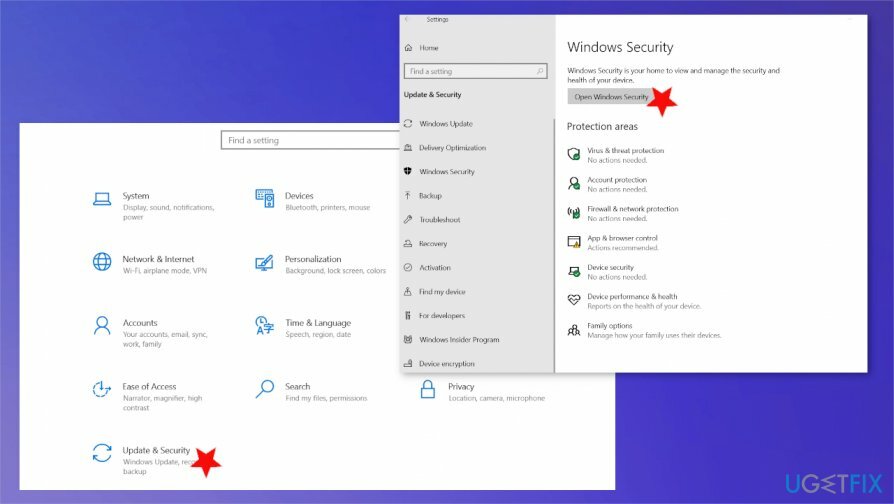
- იპოვე Windows Defender / Windows Security მარცხნივ.
- აირჩიეთ გახსენით Windows Defender Security.
- შემდეგ აირჩია Firewall და ქსელის დაცვა.
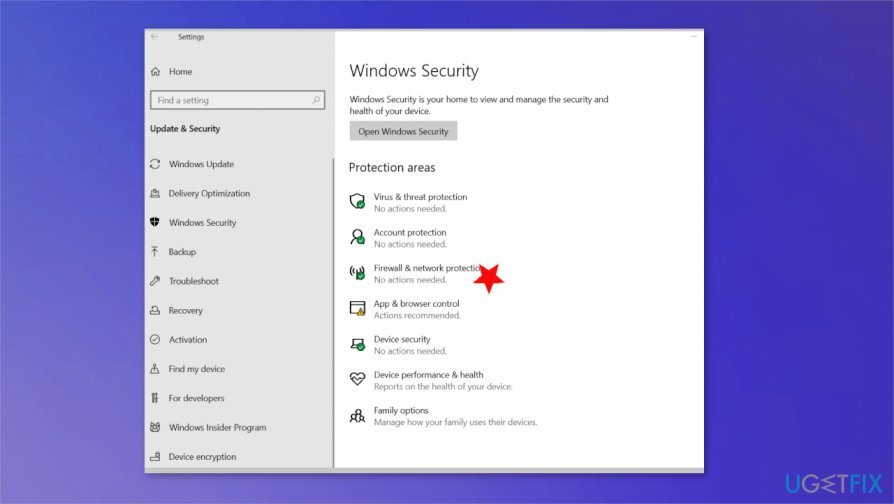
- იპოვე და აირჩიე აპის დაშვება Firewall-ის მეშვეობით.
- დააწკაპუნეთ Პარამეტრების შეცვლა ყუთი და იპოვეთ Discord სიაში.
- მონიშნეთ კერძო ყუთი.
შეამოწმეთ Discord პარამეტრები
დაზიანებული სისტემის შესაკეთებლად, თქვენ უნდა შეიძინოთ ლიცენზირებული ვერსია Reimage Reimage.
- გახსენით აპლიკაცია.
- Წადი მომხმარებლის პარამეტრები.
- აირჩიეთ ხმა და ვიდეო მარცხნივ ქვეშ აპის პარამეტრები.
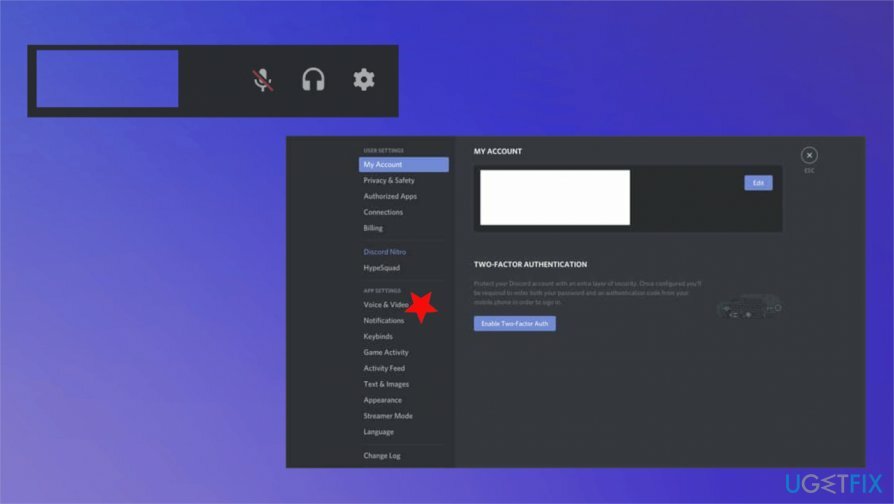
- გადაახვიეთ საპოვნელად Მომსახურების ხარისხი განყოფილება და გამორთეთ ჩართეთ მომსახურების ხარისხის მაღალი პაკეტის პრიორიტეტი.
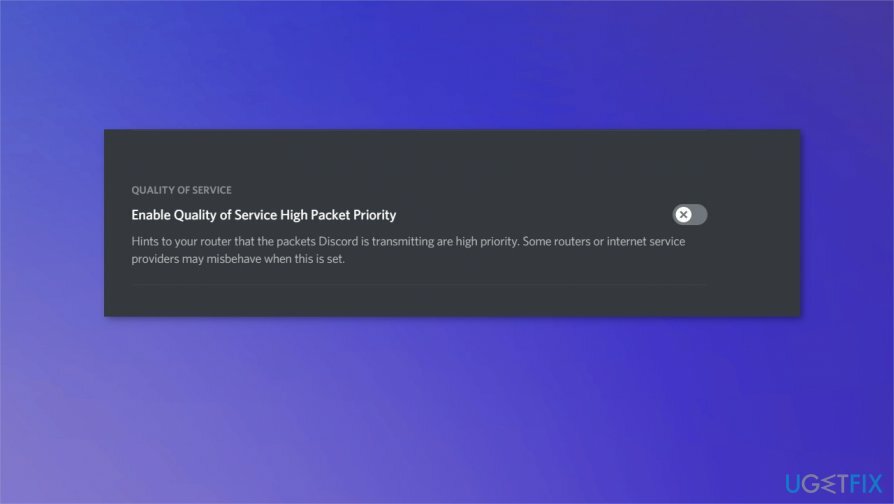
- სცადეთ დაკავშირება ახლა.
გაასუფთავეთ DNS Discord No Route შეცდომის გამოსასწორებლად
დაზიანებული სისტემის შესაკეთებლად, თქვენ უნდა შეიძინოთ ლიცენზირებული ვერსია Reimage Reimage.
- გახსენით ბრძანების ხაზი თან ადმინისტრაციული უფლებები.
- ტიპი ipconfig / flushdns და დააჭირეთ შედი.
- შემდეგ თქვენ უნდა ნახოთ დამადასტურებელი შეტყობინება.
- შედით უკან უთანხმოება რომ ნახოთ პრობლემა წარმოიქმნება თუ არა.
შეაკეთეთ თქვენი შეცდომები ავტომატურად
ugetfix.com გუნდი ცდილობს გააკეთოს ყველაფერი, რათა დაეხმაროს მომხმარებლებს იპოვონ საუკეთესო გადაწყვეტილებები მათი შეცდომების აღმოსაფხვრელად. თუ არ გსურთ ხელით შეკეთების ტექნიკასთან ბრძოლა, გთხოვთ, გამოიყენოთ ავტომატური პროგრამული უზრუნველყოფა. ყველა რეკომენდებული პროდუქტი გამოცდილი და დამტკიცებულია ჩვენი პროფესიონალების მიერ. ინსტრუმენტები, რომლებიც შეგიძლიათ გამოიყენოთ თქვენი შეცდომის გამოსასწორებლად, ჩამოთვლილია ქვემოთ:
შეთავაზება
გააკეთე ახლავე!
ჩამოტვირთეთ Fixბედნიერება
გარანტია
გააკეთე ახლავე!
ჩამოტვირთეთ Fixბედნიერება
გარანტია
თუ ვერ გამოასწორეთ თქვენი შეცდომა Reimage-ის გამოყენებით, დაუკავშირდით ჩვენს მხარდაჭერის ჯგუფს დახმარებისთვის. გთხოვთ, შეგვატყობინოთ ყველა დეტალი, რომელიც, თქვენი აზრით, უნდა ვიცოდეთ თქვენი პრობლემის შესახებ.
ეს დაპატენტებული სარემონტო პროცესი იყენებს 25 მილიონი კომპონენტის მონაცემთა ბაზას, რომელსაც შეუძლია შეცვალოს ნებისმიერი დაზიანებული ან დაკარგული ფაილი მომხმარებლის კომპიუტერში.
დაზიანებული სისტემის შესაკეთებლად, თქვენ უნდა შეიძინოთ ლიცენზირებული ვერსია Reimage მავნე პროგრამების მოცილების ინსტრუმენტი.

რომ დარჩეს სრულიად ანონიმური და თავიდან აიცილონ ISP და მთავრობა ჯაშუშობისგან თქვენ უნდა დაასაქმოთ პირადი ინტერნეტი VPN. ის საშუალებას მოგცემთ დაუკავშირდეთ ინტერნეტს, მაშინ როდესაც იყოთ სრულიად ანონიმური ყველა ინფორმაციის დაშიფვრით, თავიდან აიცილოთ ტრეკერები, რეკლამები და ასევე მავნე შინაარსი. რაც მთავარია, თქვენ შეაჩერებთ უკანონო სათვალთვალო საქმიანობას, რომელსაც NSA და სხვა სამთავრობო ინსტიტუტები ახორციელებენ თქვენს ზურგს უკან.
კომპიუტერის გამოყენებისას ნებისმიერ დროს შეიძლება მოხდეს გაუთვალისწინებელი გარემოებები: ის შეიძლება გამორთოს დენის გათიშვის გამო, ა სიკვდილის ცისფერი ეკრანი (BSoD) შეიძლება მოხდეს, ან Windows-ის შემთხვევითი განახლებები შეუძლია მოწყობილობას, როცა რამდენიმე ხნით წახვალთ წუთები. შედეგად, თქვენი სასკოლო დავალება, მნიშვნელოვანი დოკუმენტები და სხვა მონაცემები შეიძლება დაიკარგოს. რომ აღდგენა დაკარგული ფაილები, შეგიძლიათ გამოიყენოთ მონაცემთა აღდგენის პრო – ის ეძებს ფაილების ასლებს, რომლებიც ჯერ კიდევ ხელმისაწვდომია თქვენს მყარ დისკზე და სწრაფად იბრუნებს მათ.